第一步:用vue-cli3.0创建一个项目
打开命令行工具
vue create demo
选择默认
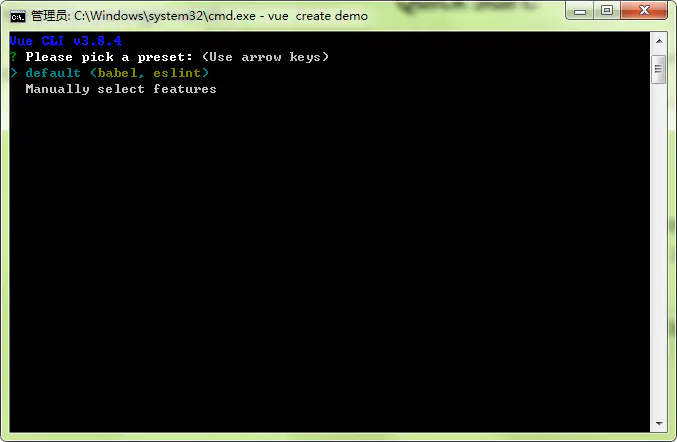
安装完成
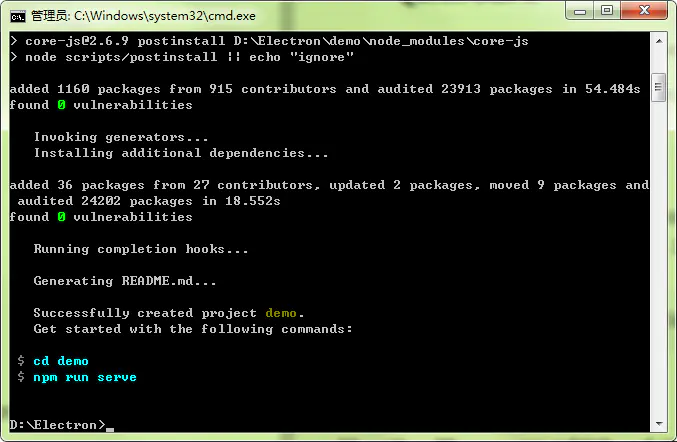
第二步:安装vue-cli-plugin-electron-builder
进入项目
cd demo
进入vue项目管理器:
vue ui
导入demo
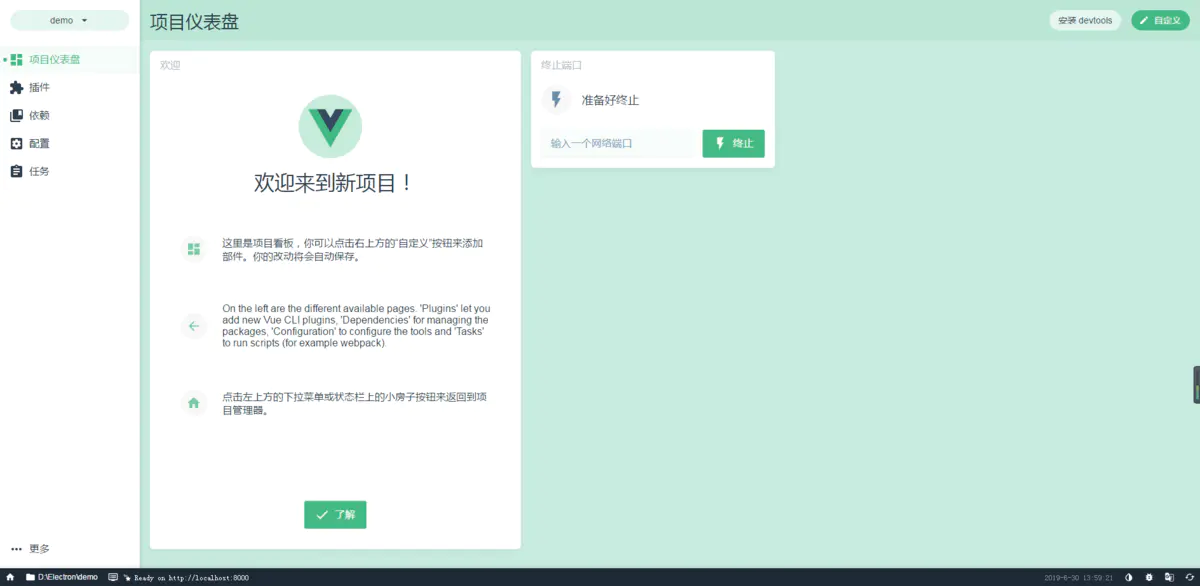
点击插件,并添加插件
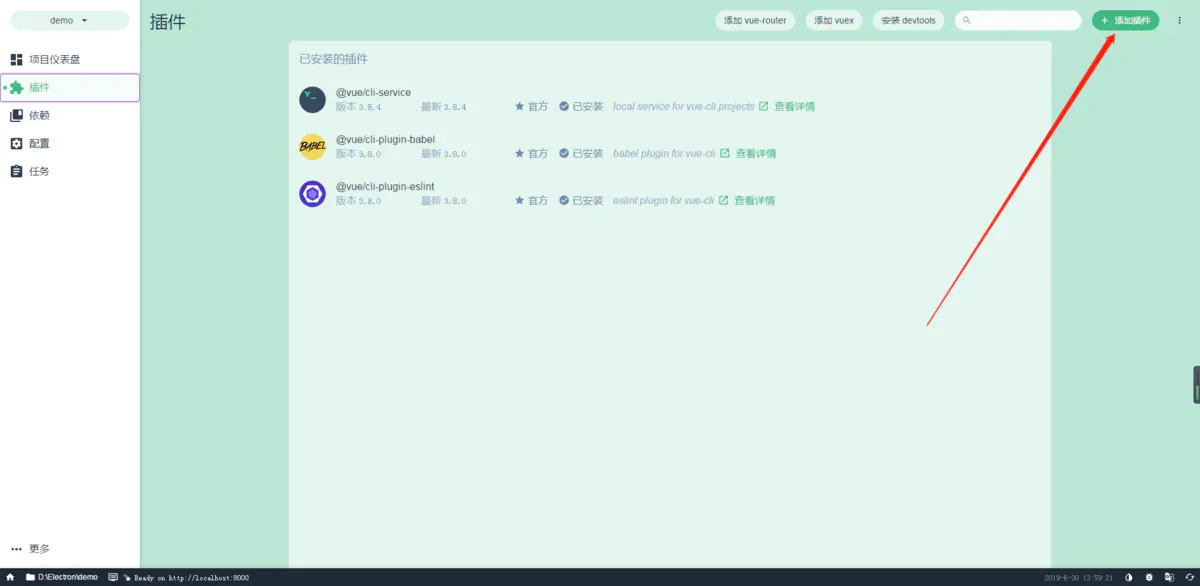
搜索vue-cli-plugin-electron-builder,勾选,安装
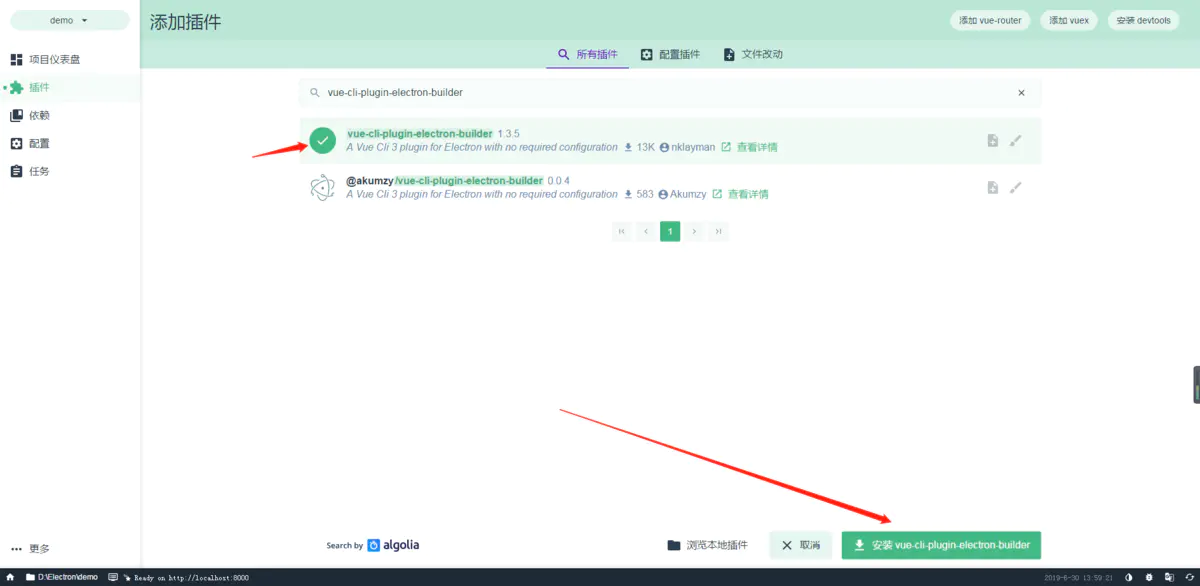
安装完成后,点击“安装完成”,(必须要点击安装完成,否则项目架构会出问题)
点击安装完成后,需要等一段时间,会重新构建项目架构
第三步:用编辑器打开创建好的项目
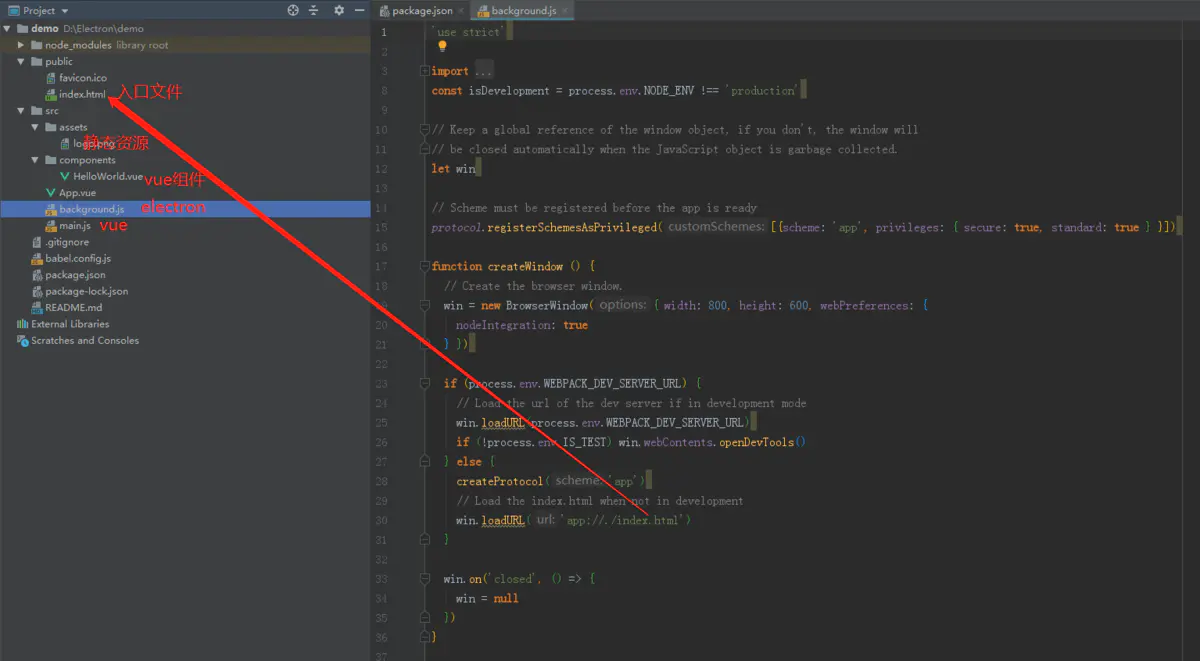
第四步:看一下package.json
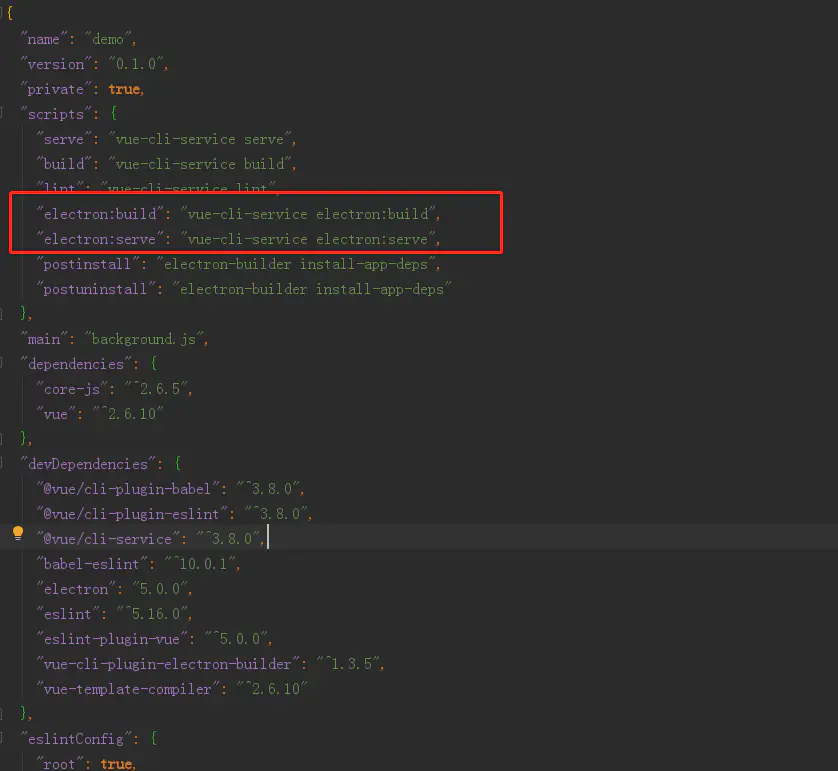
运行命令和构建命令,我们试一下
先运行让项目跑起来:
npm run electron:serve
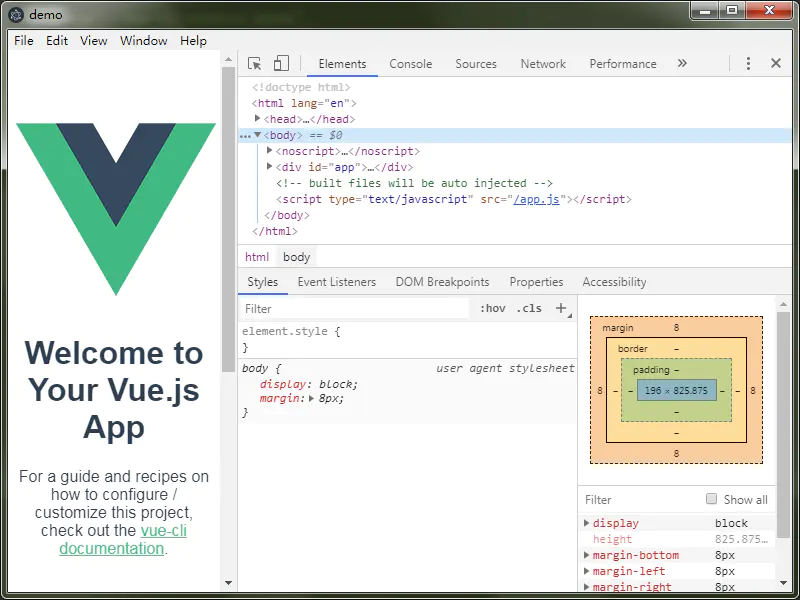
注意:命令行显示 Launching Electron…需要等待一段时间,心急吃不到热豆腐
出现一个问题:
Vue Devtools failed to install :Error:net::ERR_CONNECTION_TIMED_OUT
这个问题很可能是由于没有安装vue devtools
欢迎关注我后续文章,我会在后续文章里面研究关于Electron安装vue devtools
修改App.vue中msg的内容修改为Hello World:
<template>
<div id="app">
<img alt="Vue logo" src="./assets/logo.png">
<HelloWorld msg="Hello World"/>
</div>
</template>
保存一下,发现前端正常渲染
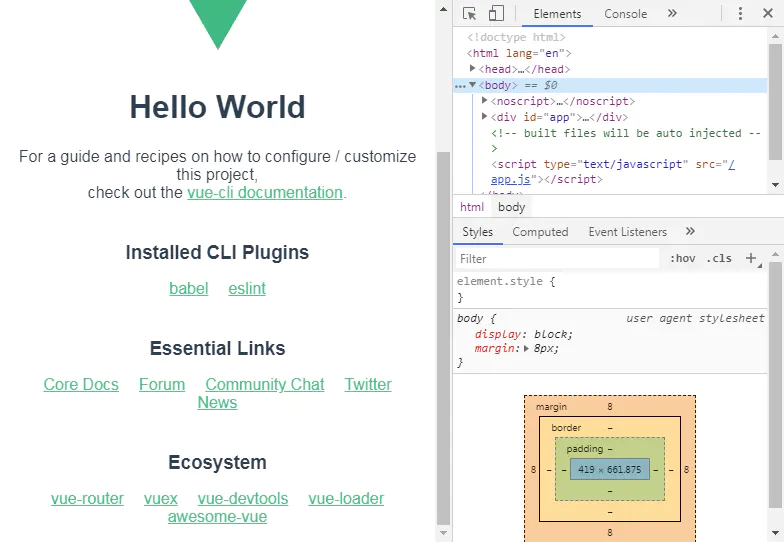
运行没有问题,我们再试一下构建命令
先CTRL + C停止项目
然后运行
npm run electron:build
需要一段时间,贴出来命令行的样子
D:\Electron\demo>npm run electron:build
> demo@0.1.0 electron:build D:\Electron\demo
> vue-cli-service electron:build
INFO Bundling render process:
| Building modern bundle for production...
DONE Compiled successfully in 12007ms 7:06:54 PM
File Size Gzipped
dist_electron\bundled\js\chunk-vendors 65.14 KiB 23.43 KiB
.2026470a.js
dist_electron\bundled\js\app.10f792b9. 4.55 KiB 1.63 KiB
js
dist_electron\bundled\css\app.e2713bb0 0.33 KiB 0.23 KiB
.css
Images and other types of assets omitted.
DONE Build complete. The dist_electron\bundled directory is ready to be deploy
ed.
INFO Check out deployment instructions at https://cli.vuejs.org/guide/deployme
nt.html
- Bundling main process...
DONE Compiled successfully in 8595ms 7:07:03 PM
File Size Gzipped
dist_electron\bundled\background.js 160.44 KiB 49.67 KiB
Images and other types of assets omitted.
INFO Building app with electron-builder:
• electron-builder version=20.44.4
• description is missed in the package.json appPackageFile=D:\Electron\demo\di
st_electron\bundled\package.json
• author is missed in the package.json appPackageFile=D:\Electron\demo\dist_el
ectron\bundled\package.json
• writing effective config file=dist_electron\builder-effective-config.yaml
• no native production dependencies
• packaging platform=win32 arch=x64 electron=5.0.0 appOutDir=dist_electr
on\win-unpacked
• default Electron icon is used reason=application icon is not set
• building target=nsis file=dist_electron\demo Setup 0.1.0.exe archs=x6
4 oneClick=true perMachine=false
�[34m • �[0mdownloading �[34mparts�[0m=1 �[34msize�[0m=1.4 MB �[34murl�[0m=
https://github.com/electron-userland/electron-builder-binaries/releases/download
/nsis-3.0.3.2/nsis-3.0.3.2.7z
�[34m • �[0mdownloaded �[34mduration�[0m=1m0.625s �[34murl�[0m=https://git
hub.com/electron-userland/electron-builder-binaries/releases/download/nsis-3.0.3
.2/nsis-3.0.3.2.7z
�[34m • �[0mdownloading �[34mparts�[0m=1 �[34msize�[0m=1.0 MB �[34murl�[0m=
https://github.com/electron-userland/electron-builder-binaries/releases/download
/nsis-resources-3.3.0/nsis-resources-3.3.0.7z
�[34m • �[0mdownloaded �[34mduration�[0m=1m28.414s �[34murl�[0m=https://gi
thub.com/electron-userland/electron-builder-binaries/releases/download/nsis-reso
urces-3.3.0/nsis-resources-3.3.0.7z
• building block map blockMapFile=dist_electron\demo Setup 0.1.0.exe.blockmap
DONE Build complete!
重点是最后一行:
build complete!构建完成!
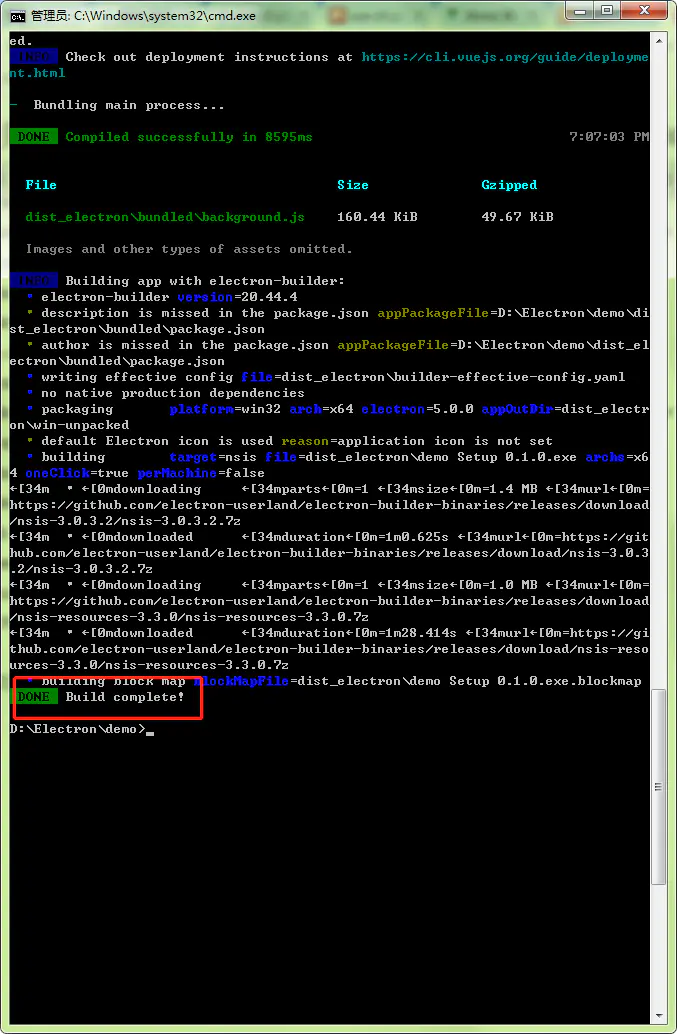
构建完成后,看一下目录
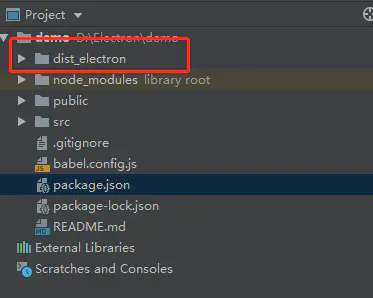
文件夹dist_electron就是构建文件所在的文件夹,我们找到文件夹打开看一下
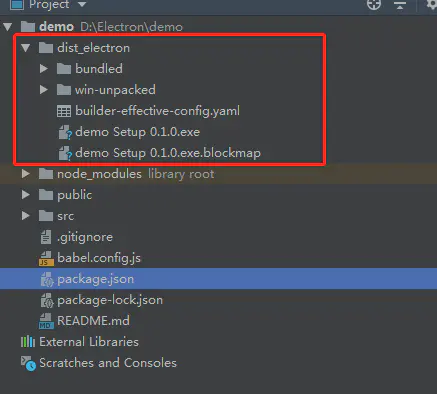
其中:
demo setup 0.1.0.exe就是安装程序
win-unpacked 从字面意思就可以知道是win环境下没有被打包的(绿色免安装包)
验证安装程序和绿色免安装程序
1、先试一下免安装包
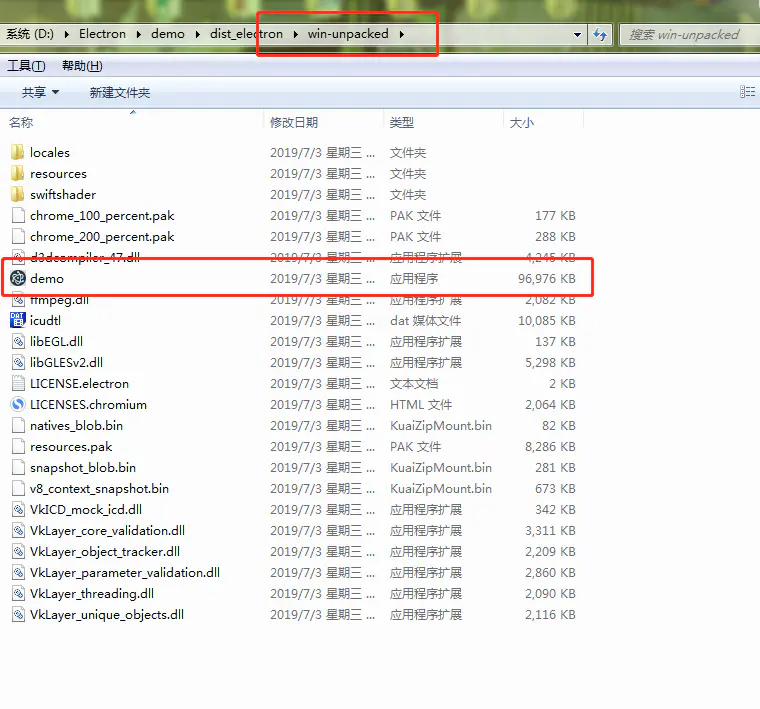
双击demo打开
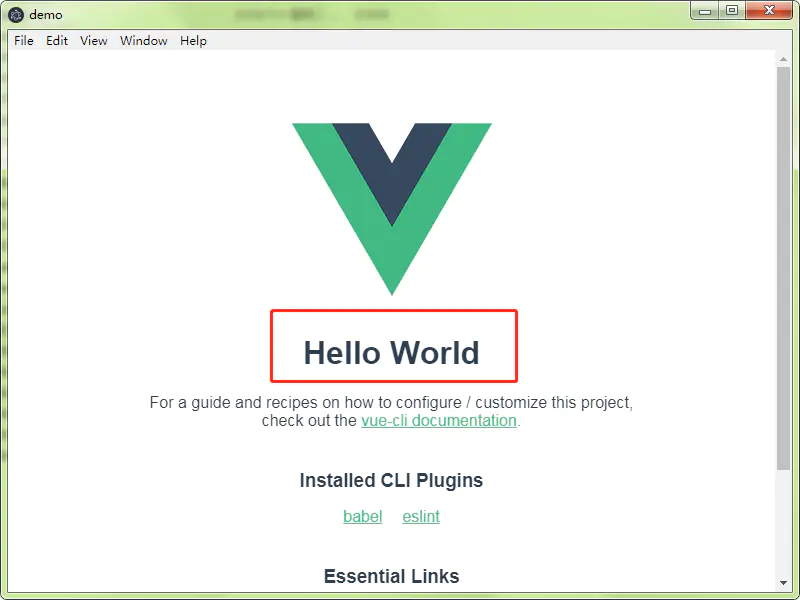
helloworld出来了,没有问题
2、试一下,安装程序
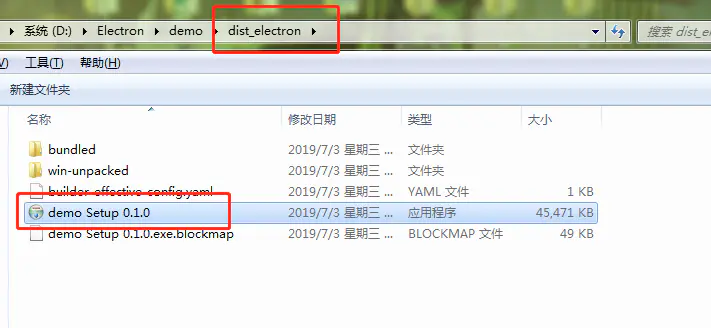
双击安装
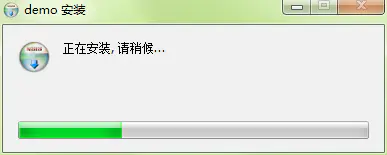
没有问我们安装位置,也没有问是不是要创建快捷方式,很简单粗暴的就安装了,而且安装完后直接打开
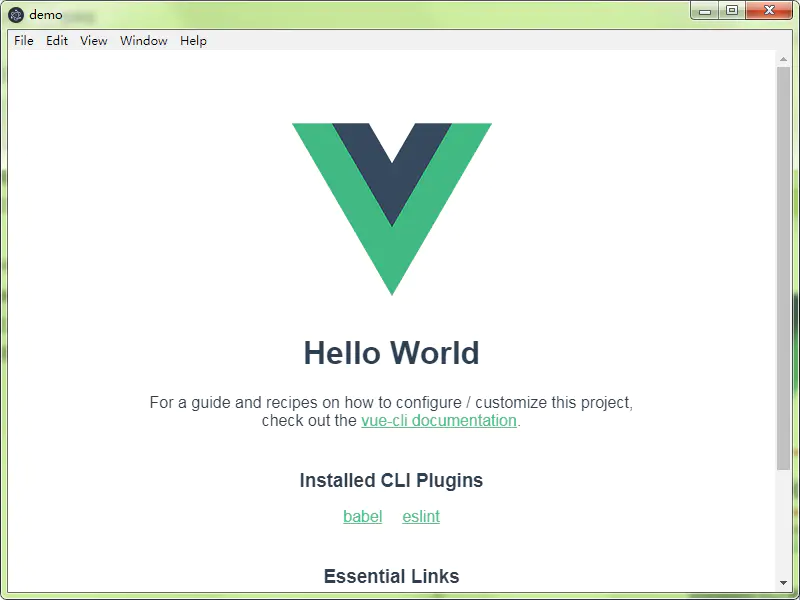
hello world出来了没有问题
此时,回到桌面,会发现多了一个快捷方式
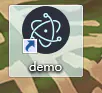
就是我们刚才安装的
通过快捷方式,我们可以找到安装位置
C:\Users\Administrator\AppData\Local\Programs\demo\demo.exe
进去看看
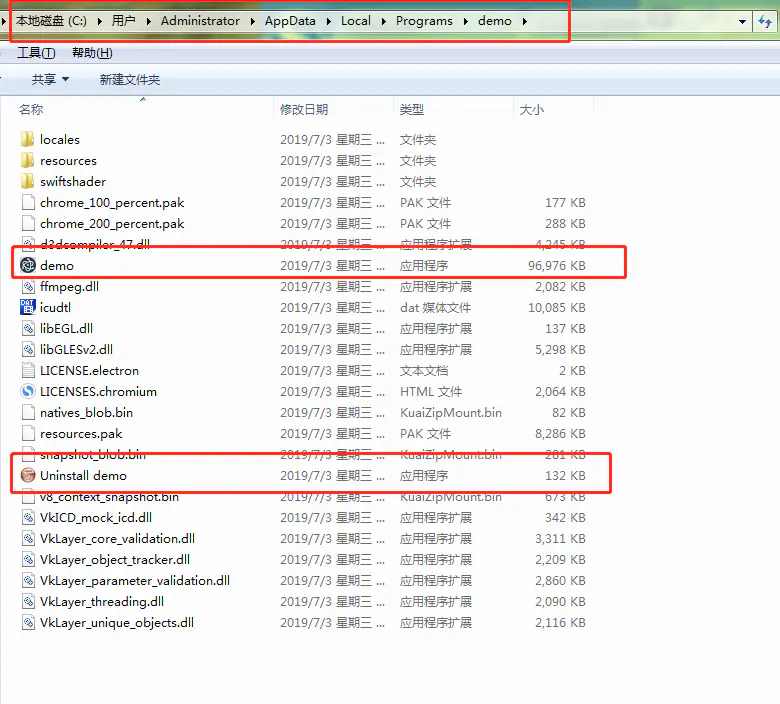
如果要卸载的话,就双击Uninstall demo,或者用其他软件管理工具

我用的是腾讯管家
结束语
我们在安装其他软件的时候,通常会有64位、32位的选择,通常会有问询安装路径,问询是否需要生成快捷方式,问询安装完成立即打开
另外,我们想修改一下快捷方式的图标,应用程序的名称,该如何操作呢?
关注我,我会在后续贴出关于DIY打包的帖子




















 1682
1682











 被折叠的 条评论
为什么被折叠?
被折叠的 条评论
为什么被折叠?








